台式电脑怎么换系统 台式电脑重装系统步骤
随着科技的不断发展和个人电脑的普及,台式电脑已经成为我们日常工作和娱乐不可或缺的工具,随着时间的推移,我们常常会发现台式电脑运行速度变慢、系统出现问题等情况,这时候重装系统就成为了解决问题的一个有效方法。台式电脑怎么换系统呢?重装系统的步骤又是怎样的呢?接下来我们将详细介绍台式电脑换系统的方法和步骤,帮助大家轻松解决电脑系统问题。
具体方法:
1.下载原版系统镜像
由于目前原版系统是最纯净、最安全的系统,所以台式机重新安装系统优先考虑选择原版系统。
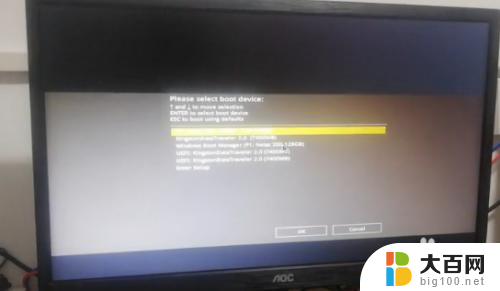
2.一般可以考虑在微软的官方网站或者mdsn网站下载原版系统镜像。如果台式机可以正常上网,可以直接将原版系统镜像下载到电脑的非系统盘。

3.安装硬盘版微PE系统,重新安装系统
如果电脑能够正常进入系统,可以在电脑上安装硬盘版微PE系统,重新启动电脑选择PE启动项,进入PE系统,对电脑系统盘进行格式化,使用windows安装器和此前下载的原版windows镜像就可以轻松的将系统重新安装到电脑中。采用硬盘版PE系统重新安装系统,由于不需要单独制作系统安装U盘,所以较为简单。

4.制作系统安装U盘,重新安装系统
如果台式机无法正常进入系统,可以考虑在其他电脑下载原版的windows系统镜像,并使用软碟通工具和一个8G及以上容量u盘制作系统安装u盘。使用系统安装u盘为台式机重新安装系统。
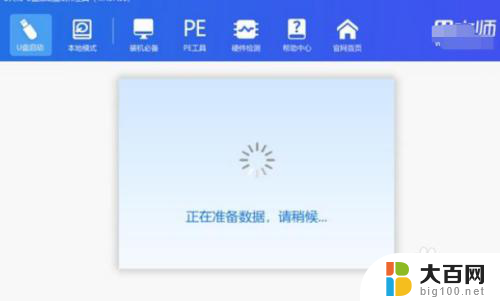
5.由于目前市场上很多克隆版和修改版系统,都存在一定的安全隐患,一般不建议使用此类系统。
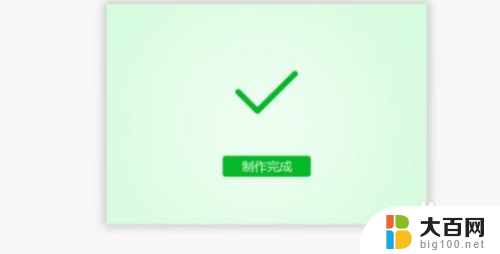
6.另外很多系统重新安装工具也存在一定的安全隐患,在选择时一定要特别慎重。由于微PE不捆绑任何插件和软件,非常纯净,可以优先考虑选择。
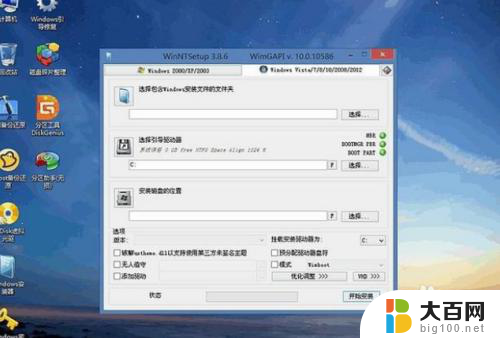
以上是台式电脑更换系统的全部内容,如果有任何疑问,您可以根据小编的方法进行操作,希望对大家有所帮助。
台式电脑怎么换系统 台式电脑重装系统步骤相关教程
- 台式电脑能更换windows 10操作系统吗 台式电脑系统重装步骤
- windows11台式自带重装系统吗 Win11自带一键重装系统教程
- 电脑系统重装按f几 电脑开机时按F8重装系统步骤
- 用光盘重装电脑系统怎么装 光盘安装系统步骤教程
- win7电脑重装系统 Win7系统重装步骤详解
- 重装系统用硬盘可以吗 电脑重装系统教程步骤
- 怎样将电脑格式化 win10电脑格式化后怎么重新安装系统
- win7电脑做系统步骤 Win7系统怎么重装教程
- dell电脑安装win7 DELL台式机如何安装WIN7系统
- win7系统怎么重装系统 Win7系统怎么重装步骤详解
- win11安装更新0x800f081f Win11 23H2更新遇到错误代码0x800f081f怎么处理
- win11系统和软件怎么办 Win11设置应用轻松重装方法
- win11如何安装本地打印机 win11本地打印机安装教程
- noteexpress在win11安装不成功 Word中安装插件失败的解决方法
- win11系统无法安装打印机 Windows11打印机驱动安装不了怎么解决
- win11ie浏览器安装 ie浏览器安装教程步骤
系统安装教程推荐
- 1 win11设置应用程序 轻松重装Win11设置应用的技巧
- 2 win11edge安装flash插件 edge浏览器插件安装方法
- 3 win11找不到驱动器 Win11安装找不到驱动器怎么办
- 4 win11安装新字体 word字体安装教程
- 5 fl在win11加载工程会卡住 Win11 24H2 安装 9 月更新进度卡 35%
- 6 win11设置软件安装位置 Win11如何更改软件安装位置
- 7 win11跳过联网直接进系统 win11怎么离线安装跳过联网进入桌面
- 8 win11如何下载安装单机游戏啊 steam怎么下载破解游戏
- 9 legacy下怎样安装win10 win10系统怎么装教程
- 10 win11安装可以重新分区吗 如何在电脑硬盘上重新分区